
Macの「写真」でメモリーを視聴する
「写真」のメモリー機能では、パーソナライズされたBGM付きの写真やビデオのコレクションが作成され、映画のように見ることができます。それぞれのメモリーには、「写真」ライブラリの大切な人、場所、またはイベントが写っています。自分のメモリーを作成して、友達や家族と共有することもできます。
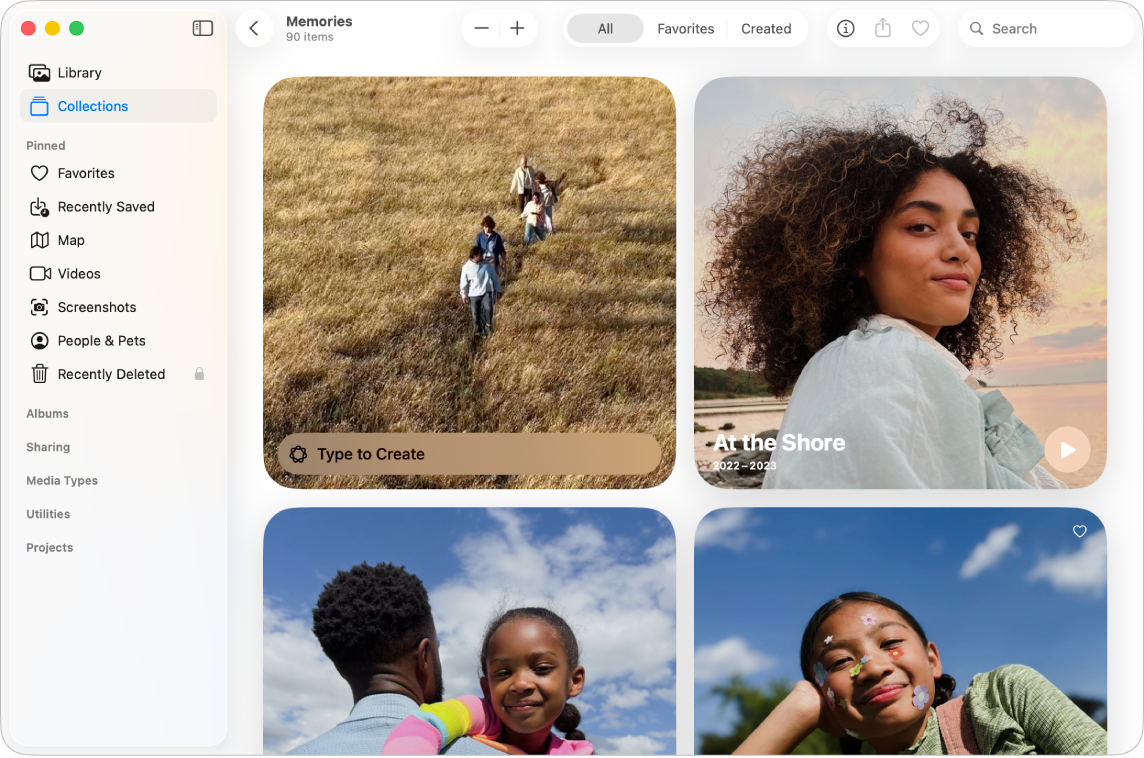
メモリーを再生する
Macで写真アプリ
 に移動します。
に移動します。サイドバーの「コレクション」をクリックしてから、「メモリー」をクリックします。
メモリーの
 をクリックして再生します。
をクリックして再生します。メモリーの再生中に、以下のいずれかの操作を行います:
メモリーの再生を開始または停止する: スペースバーを押します。
メモリー内の個々の写真にスクロールする: 右矢印キーまたは左矢印キーを押すか、トラックパッドで左右にスワイプします。
メモリーの写真をグリッドに表示する:
 をクリックします。いずれかの写真をダブルクリックすると、その写真からメモリーの再生が開始されます。
をクリックします。いずれかの写真をダブルクリックすると、その写真からメモリーの再生が開始されます。ヒント: グリッドが表示されているときに、Controlキーを押しながら写真または写真のグループをクリックすると、共有したり、ほかのアルバムに追加したり、削除したりできます。
メモリーの再生を停止する/メモリーを終了する: ツールバーの
 をクリックします。
をクリックします。
メモリーを作成する
アルバムから独自のメモリーを作成できます。
Macで写真アプリ
 に移動します。
に移動します。Controlキーを押しながらサイドバーのアルバムをクリックしてから、「スライドショーを再生」を選択します。
サイドバーにアルバムが表示されない場合は、サイドバーの「アルバム」の上にポインタを置いてから、
 をクリックします。
をクリックします。「メモリー」に新しいメモリーを追加するには、ツールバーの
 をクリックします。
をクリックします。新しいメモリーがお気に入りのメモリーの1つとして「メモリー」に表示されます。
ヒント: あとで素早くアクセスしたい項目をピン留めできます。Controlキーを押しながら、コレクションから項目(メモリー、アルバム、メディアタイプ、ユーティリティなど)をクリックし、「ピン留め」を選択します。ピン留めした項目はサイドバーの「ピン留め」コレクションに表示されます。
Apple Intelligence*を使用してメモリームービーを作成することができます。見たいストーリーを説明すると、Apple Intelligenceにより最適な写真や動画が選ばれ、ストーリーラインが作成されて、ミュージックに付けられます。「写真」でApple Intelligenceを使用するを参照してください。
メモリーを共有する
Macで写真アプリ
 に移動します。
に移動します。サイドバーの「コレクション」をクリックしてから、「メモリー」をクリックします。
メモリーを選択してから、ツールバーの
 をクリックします。
をクリックします。メモリーの共有方法を選択します。
写真やビデオを共有するを参照してください。
メモリーから写真を共有する
Macで写真アプリ
 に移動します。
に移動します。サイドバーの「コレクション」をクリックしてから、「メモリー」をクリックします。
メモリーの
 をクリックして再生してから、
をクリックして再生してから、 をクリックします。
をクリックします。 が表示されない場合は、ポインタを動かしてオプションを表示させるか、スペースバーを押します。
が表示されない場合は、ポインタを動かしてオプションを表示させるか、スペースバーを押します。共有したい写真を選択してから、ツールバーの
 をクリックします。
をクリックします。写真の共有方法を選択します。
写真やビデオを共有するを参照してください。
メモリーをお気に入りとして追加する
Macで写真アプリ
 に移動します。
に移動します。サイドバーの「コレクション」をクリックしてから、「メモリー」をクリックします。
ポインタをお気に入りに追加したいメモリーの上に置き、表示されたら
 をクリックします。
をクリックします。メモリーの再生中にツールバーの
 をクリックすることもできます。
をクリックすることもできます。
お気に入りのメモリーを表示するには、サイドバーの「コレクション」をクリックし、「メモリー」をクリックしてから、ツールバーの下にある「お気に入り」をクリックします。
メモリーで特定のコンテンツの表示を減らすには、特定の人、撮影地、または祝日の表示を減らすを参照してください。